Gửi thông báo là một cách đơn giản để chủ sở hữu trang web gửi thông tin mới nhất đến người đọc. Có nhiều loại thông báo khác nhau mà một trang web có thể hiển thị khi bạn truy cập trang. Mặc dù thông báo là hữu ích để có được thông tin, hầu hết thời gian chúng gây phiền nhiễu do trải nghiệm người dùng xấu. Vì, chủ sở hữu trang web đẩy các thông báo và hiển thị bất cứ lúc nào, thật hợp lý khi người đọc chặn chúng để đọc không bị phân tâm. Trong bài viết này, chúng tôi sẽ giải thích cách quản lý thông báo đẩy trong trình duyệt Safari trên máy Mac của bạn.
Mac Safari và thông báo
Trình duyệt Safari trên Mac hiển thị yêu cầu thông báo theo thiết kế trang web. Tuy nhiên, bạn có nhiều tùy chọn để chặn toàn bộ các loại thông báo khác nhau cũng như cho các trang web cụ thể làm phiền bạn. Quá trình thông báo trong Safari hoạt động như dưới đây:
Thông báo đẩy trong Safari
Thông báo đẩy là một công nghệ phía máy chủ kích hoạt thông báo cho độc giả. Đây là tính năng rất hữu ích trên điện thoại di động để nhận thông tin cập nhật từ tin tức và các ứng dụng khác. Trong thực tế, Apple đã giới thiệu thông báo đẩy này để gửi tin nhắn từ ứng dụng iOS. Ưu điểm của thông báo đẩy là nó có thể hoạt động ngay cả sau khi bạn đóng ứng dụng. Tương tự như điện thoại di động, các trang web trên máy tính để bàn cũng có thể hiển thị cho bạn thông báo đẩy.
Dưới đây là ví dụ về xác nhận thông báo đẩy trên trình duyệt Safari trên Mac.
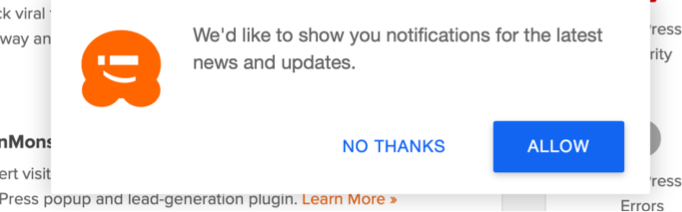 Xác nhận thông báo đẩy trên Mac Safari
Xác nhận thông báo đẩy trên Mac SafariThông báo đẩy từ một số trang web hiển thị nút Cho phép và Không Cảm ơn trong khi một số trang web sẽ hiển thị cho bạn các nút Cho phép và Chặn hoặc Hủy. Bạn có thể cho phép, hủy bỏ hoặc chặn các thông báo từ trang web. Nếu bạn đang cho phép, Safari sẽ hiển thị cho bạn một thông báo khác rằng trang web sẽ gửi thông báo từ Trung tâm thông báo. Bạn có thể nhấp vào Cho phép để tiếp tục hoặc nhấp Không cho phép chặn.
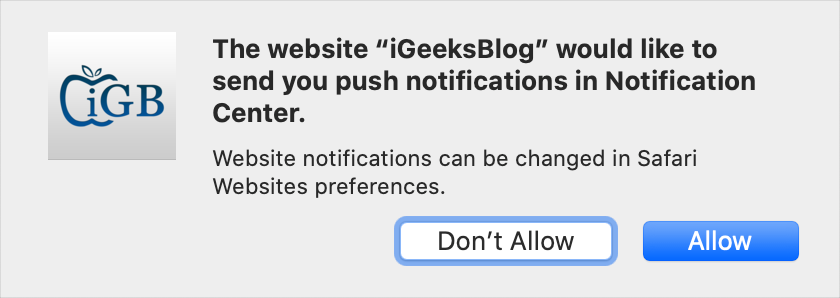 Xác nhận cho phép thông báo đẩy trong Mac Safari
Xác nhận cho phép thông báo đẩy trong Mac SafariCho phép hoặc chặn thông báo đẩy từ trang web trong Safari Mac
Khi bạn cho phép hoặc chặn, Safari sẽ tự động thêm phần này vào tùy chọn của bạn và gửi hoặc chặn thông báo từ trang web đó. Bạn cũng có thể tự cho phép hoặc chặn thông báo theo các hướng dẫn bên dưới:
 Quản lý thông báo trong Safari
Quản lý thông báo trong SafariChặn vĩnh viễn các thông báo đẩy trong Safari Mac
Phần tốt là các trang web không thể gửi thông báo cho bạn mà không có sự cho phép của bạn. Do đó, thật dễ dàng để bạn chặn yêu cầu cho tất cả các trang web.
Điều này sẽ vô hiệu hóa các yêu cầu thông báo đẩy từ các trang web và bạn sẽ không bao giờ được nhắc với bất kỳ tin nhắn nào. Nếu bạn cần thông báo từ các trang web thì hãy bật hộp kiểm này và sau đó chọn cho phép hoặc chặn các trang web cụ thể khi họ yêu cầu sự cho phép của bạn.
Xóa và thêm trang web trong thông báo
Trên Google Chrome, bạn có các tùy chọn để thêm các trang web để chặn hoặc cho phép thông báo. Như bạn có thể thấy trong ảnh chụp màn hình, Safari không cho phép bạn thêm các trang web để chặn thông báo. Những gì bạn có thể làm là quản lý sau khi bạn đã truy cập trang web và cho phép / chặn các thông báo. Tuy nhiên, bất cứ lúc nào bạn có thể chọn các trang web từ danh sách và nhấp vào nút Xóa để xóa khỏi danh sách. Điều này là lạ khi bạn có một tùy chọn loại bỏ mà không có tùy chọn để thêm.
Ngoài ra, Chrome cũng cho phép bạn chặn hoặc cho phép các trang web sử dụng ký tự đại diện. Ví dụ: bạn có thể thêm mục nhập như * .domain.com để chặn hoặc cho phép thông báo từ tất cả các tên miền phụ của trang web. Thật không may, bạn không thể làm điều này với Safari trên máy Mac của bạn.
Ngoài ra, hãy nhớ rằng Safari không thể chặn các thông báo bật lên nội tuyến được hiển thị trong cùng một cửa sổ trình duyệt. Đây là vấn đề tương tự với Chrome và các trình duyệt khác.
